Skriv en jobansøgning
Opdateret 25/2/2025
Er det uvant for dig at skrive en jobansøgning på pc, så er det i dette kursus du får fif til at få din ansøgning til at se ordentlig ud, og lærer at skrive den i Word.
 Ved afspilning lagrer YouTube markedsføring-cookies på din PC
Ved afspilning lagrer YouTube markedsføring-cookies på din PC
Er du ikke vant til at bruge tekstbehandling, er det måske ikke lige nemt at få en ansøgning til at se godt ud.Men der er hjælp at hent i de gratis skabeloner, som man kan finde på nettet.
Dette kursus viser dig hvordan du henter sådanne skabeloner, hvordan du indsætter din egen tekst, får rettet stavefejl og indsætter et foto af dig selv. Kurset kommer ikke ind på, hvad du skriver i din ansøgning.
Sådan gør du - trin for trin
Find en skabelon
På google skriver du i søgefeltet ordene: skabelon jobansøgning Word
Her kommer en række søgeresultater op, hvor du må ind og kigge og vurderer hvilken skabelon du vil benytte.
Åbn derefter skabelonen i Word
Slet fortrykte tekst og skriv din egen tekst
Marker med musen den fortrykte tekst der skal slettes.
Brug sletteknappen på tastaturet til at slette.
Skriv din egen tekst ind - sørg for at alt fortrykt tekst tilrettes.
Rediger i din egen tekst
Marker først med musen de ord eller sætninger som du vil redigere.
Brug knapperne i værktøjslinjen for hhv. at lave tal- eller punktopstilling, vælge en anden skrifttype - eller størrelse.
Ret stavefejl med stavekontrollen
Tjek de ord som er uderstreget med rødt og ret dem.
Er stavekontrollen ikke sat til, klikker du på Filer og dernæst Indstillinger. Under Generelt klikker du på Korrektur. Ving af ved de første fire punkter ud for Stave og grammatikkontrol.
Indsæt foto
Dobbeltklik på skabelonen, hvor fotofeltet er vist. Feltet bliver nu aktivt.
Klik oppe i menuknapperne på knappen Indsæt. Klik på knappen Billeder.
Nu åbnes stisytemet på din computer. Find det sted, hvor du har gemt dit foto og klik på knappen Indsæt.
Lignende kurser
-
 Sådan printer du på biblioteket med Princh appen (Android)
Sådan printer du på biblioteket med Princh appen (Android)
ANDET -
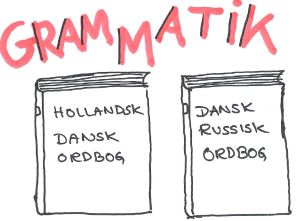 Tjek sproget på nettet
Tjek sproget på nettet
ANDET -
 Sådan printer du med Princh på biblioteket fra din egen computer
Sådan printer du med Princh på biblioteket fra din egen computer
ANDET -
 Biblioteket - Styr på dine lån.
Biblioteket - Styr på dine lån.
ANDET -
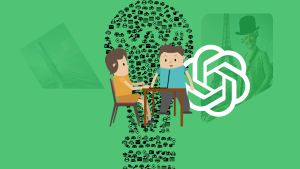 ChatGPT
ChatGPT
ANDET -
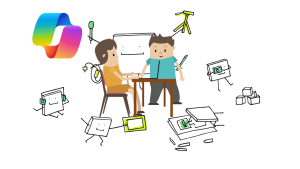 Copilot
Copilot
ANDET -
 Wikipedia - lær at skrive i den åbne encyklopædi
Wikipedia - lær at skrive i den åbne encyklopædi
ANDET -
 Introduktion til emoji
Introduktion til emoji
ANDET
